 B,с амплитудой Um=5 В, угловой частотой ω=4рад/с и сначальной фазойφ=300(рис.1.4.1-28).
B,с амплитудой Um=5 В, угловой частотой ω=4рад/с и сначальной фазойφ=300(рис.1.4.1-28).
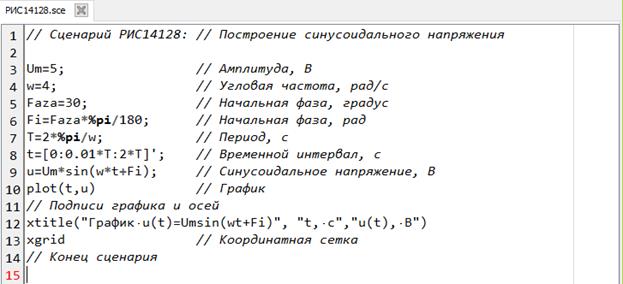
 --> exec( "РИС14128. sce " , 0)
--> exec( "РИС14128. sce " , 0) 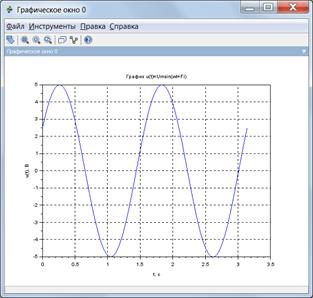
|
Рис.1.4.1-28. Построение графика синусоидального напряжения
Построить график дискредитированного синусоидального напряжения  B. тактовый период примем равным T=0.1с, n=[0…63](рис.1.4.1-29).
B. тактовый период примем равным T=0.1с, n=[0…63](рис.1.4.1-29).
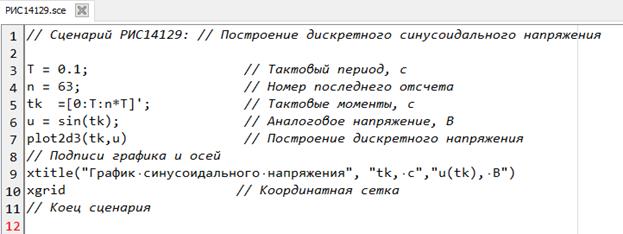


|
Рис.1.4.1-29. Построить график дискредитированного синусоидального напряжения
Построить в полярной системе координат график функции
 -2sin(t)+2 (рис.1.4.1-30).
-2sin(t)+2 (рис.1.4.1-30).
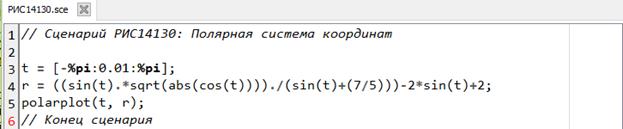

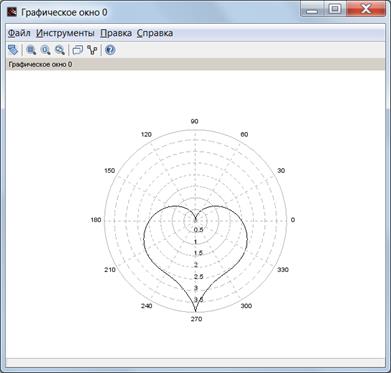
|
Рис. 1.4.1-30 Построение графика функции в полярной
системе координат
Построить график функции корреляции случайного процесса
(рис.1.4.1-31).
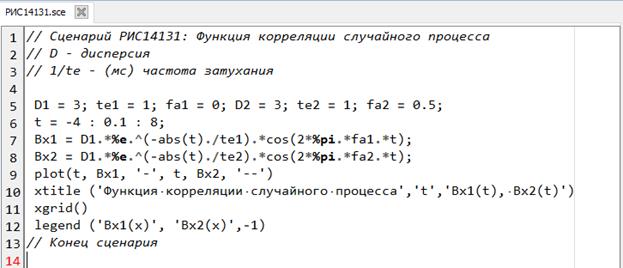

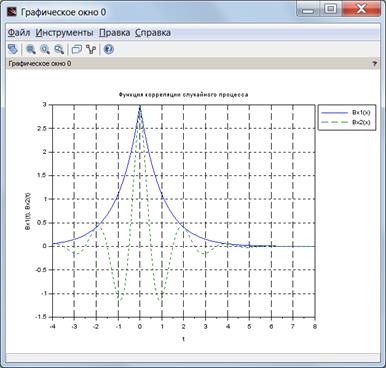
|
Рис. 1.4.1-31 Построение графика функции корреляции случайного процесса
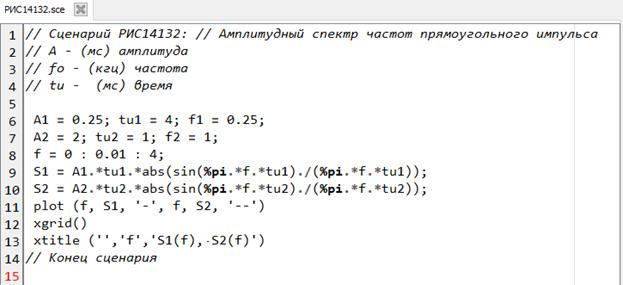
 --> exec( "РИС141 32 . sce " , 0)
--> exec( "РИС141 32 . sce " , 0) |
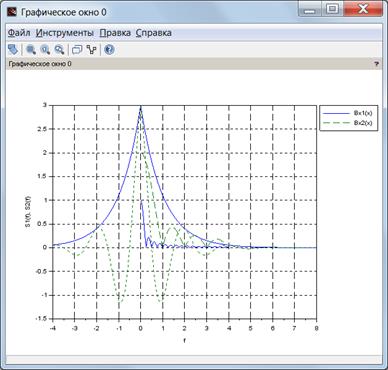
Рис. 1.4.1-32 Построение графика функции амплитудного
спектра частотпрямоугольного импульса
Построить график сигнала амплитудной модуляции с одним тоном(рис.1.4.1-33).
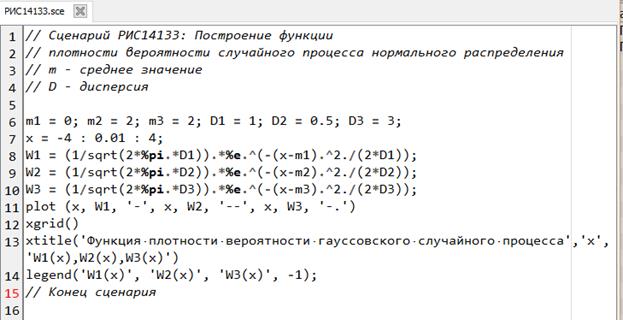
 -->exec("РИС14133.sce", 0)
-->exec("РИС14133.sce", 0)
|
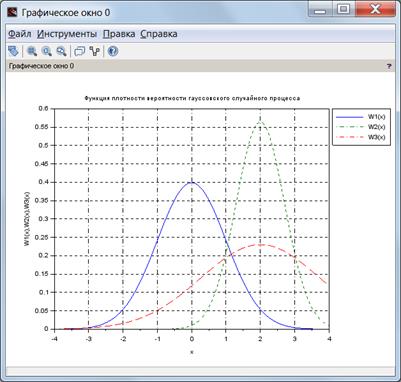
Рис. 1.4.1-33 Построение графика функции плотности
вероятности случайного процесса
Построение простых геометрическихформ
Кроме функций, представленных как аналитически, так и таблично иногда необходимо нарисовать в графическом окне простейшие геометрические фигуры. Это легко можно реализовать функцией plot.
В качестве содержательного примера рассмотрим следующую задачу:
Построить в графическом окне графическую фигуру ромб, изображенную на рис. 1.4.1-34. Затем задать координаты нескольких точек, а затем отметить их попадания в заданную область красной звездочкой и непопадания их в заданную область черной точкой.

Рис. 1.4.1-34.Ромб в системе координат x-y
Проведем формализацию поставленной задачи:
Для этого запишем уравнение прямых – AB , BC , CD , DA :
AB: x-y=-1; BC: x+y=1; CD: x-y=1; DA: x+y=-1.
Для того, чтобы точкаMс координатами( x , y )принадлежала замкнутой заштрихованной области, необходимо выполнить следующие условия:


 .
.
На Рис. 1.4.1-35 приведено решение поставленной задачи с помощью функцииFrombи ее решение.
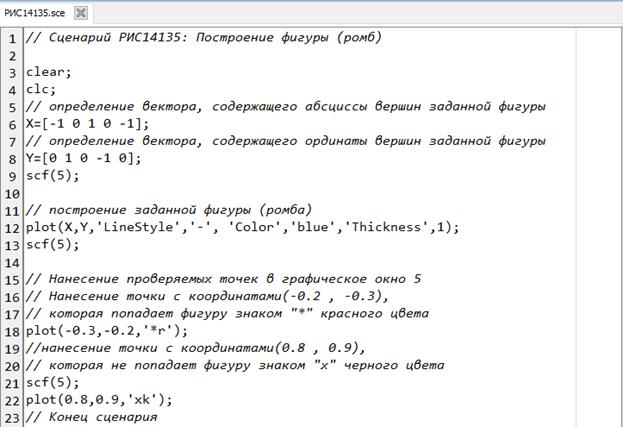
 exec("РИС14135.sce", 0)
exec("РИС14135.sce", 0)
|
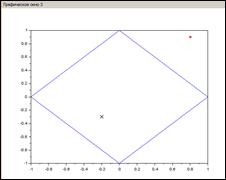
|
Рис. 1.4.1-35. Пример построение фигуры ромб
В Scilabимеются высокоуровневые средства для построения простейших геометрических фигур:
· arg_ properties — описание свойств объекта дуги;
· rectangle properties—описание прямоугольника свойство сущности;
· segs_properties — описание свойств объекта сегментов;
· xarc—рисование части эллипса;
· xarcs—рисованиечасти набора эллипсов;
· xarrows — рисованиенабор стрелок;
· xfarc—заливка части эллипса;
· xfarcs—заливка частей набора эллипсов;
· xfrect— заливка прямоугольника;
· xrect—рисованиепрямоугольник;
· xrects—рисованиеили заливки набора прямоугольников;
· xsegs—рисованиенесвязанных сегментов.
1.4.2. Низкоуровневая графические средства
и основные графические объектов
Иерархия графических объектов
В Scilab графические окна и их содержимое представлены иерархическими объектами. Верхний уровень иерархии– этоfigure(Графическое окно).
Каждое графическое окно (figure) определяет по меньшей мере одного потомка – объектaxes(Оси). В свою очередь каждый объект axes содержит набор наследуемыхобъектов двух типов. Первый тип представляет объекты, которые являются основными графическими объектами для отображения 2 D и 3Dграфиков и различных геометрических фигур, например, polylines (Ломанные линии),rectangles (Прямоугольники),arcs (Дуги), segs (Сегменты),compound(Склеивание, Соединение) и другие [13]. Второй тип представляет объекты для построения графического интерфейса пользователя (GUI), к которым в первую очередь относится объект uicontrol, позволяющий создавать графические интерактивные компоненты такие как ползунки, числовые поля, изменяемые кнопкой мыши, редактируемые таблицы, редактируемые текстовые поля в графических элементах, флажки, группы кнопок, выпадающие списки, выпадающие меню кнопки и др. Все эти объекты являются прямыми потомками объектаfigure, в которой они определены. Их свойства могут быть установлены и настроены через их указатели, как и для других графических объектов.
Главное в низкоуровневом графическом режиме заключается в том, чтобы сделать обмен свойствами графических объектов проще и эффективно. Этот графический режим имеет набор графических функций низкого уровня, используемых для управления свойствами объектов, такими, как данные, координаты и масштабирование, цвет и вид без необходимости повторять команды инициализации графики.
Все графические объекты, в том числе и figure, связаны между собой переменными Scilab, имеющими тип handle (Дескриптор). Дескриптор – это уникальный идентификатор (указатель), который связан с каждым экземпляром созданного графического объекта. Используя этот дескриптор, можно добраться до свойств конкретного объекта используя функции set и get.
Как известно все графики в Scilab строятся в так называемых графических окнах –Figure, каждое из которых имеет идентификационный номер, который является дескриптором графического окна (h andle).
Рисование – это сложный процесс, который заключается в создании различных объектов в терминах объектно-ориентированного программирования. Например, сначала создается графическое окно – объектFigure, которое затем порождает потомков – объектыChildrenв виде объектовAxes(оси, которые отображаются на экране). У осей тоже есть потомки – линии графика функций, которые к ним привязываются.
Таким образом, каждое графическое окно в Scilab – это отдельный графический объект, обладающие большим набором свойств (Figureproperties), которые отвечают за его внешний вид, а также содержащий множество подчиненных объектов, наследующие его свойства. При построении графиков происходит неявное обращение к рабочей области графического окна, когда, например, отображаются оси, наносится сетка, помечаются точки или эти точки соединяются отрезками прямых линий и т.д. Для построения графиков в системе есть множество предопределенных высокоуровневых функций, которые выполняют всю работу в графическом окне (п. 1.4.1).
На втором уровне иерархии находятся графические объектыAxes(Оси), которые обладают свойствами (Axes properties), позволяющими изменять координаты и тип осей, а также значения параметров по умолчанию для создания объектов следующего уровня.
У каждого объектаAxes два потомка: объектыCompound (Составной
объект) и Legend (Пояснения-Легенда).
ОбъектLegendпредставляет собой список графических объектов третьего уровня иерархии. Эти объекты обладают свойства(Legendentityproperties), которые указывают на тип линии, символы маркеров и их цвета.
ОбъектCompound (Составной объект) определяет взаимозависимости различных графических объектов и их глобальное свойство – отображение (видимость), в том числе объектов следующего уровняP olyline (Полилинии) – это ломанные линии отображающие графики, окружности, квадраты и др., которые устанавливают2D и 3D свойства(P olyline properties) рисования графиков, фигур и поверхностей.
Например, одно из свойствP olyline properties – Visible, устанавливающее видимость графика, принимает значение on или off. А, например, другое свойство – Thickness, указывающее ширину линии в пикселях, принимает значение положительного числа.
Редактор объектов
Свойства всех объектов можно установить, как программно с помощью соответствующих функций, так и с помощьюGraphicEditor(Графического Редактора). СамGraphicEditorтакже может быть вызван и программно и из графического окна. На рис 1.4.2-1 показаны две панели окнаGraphicEditor. В одной панели –ObjectsBrowse(Браузер объектов) отображается иерархия объектов выбраннойFigure (1),в другой –ObjectProperties(Свойства Объектов) – значения соответствующих свойств.
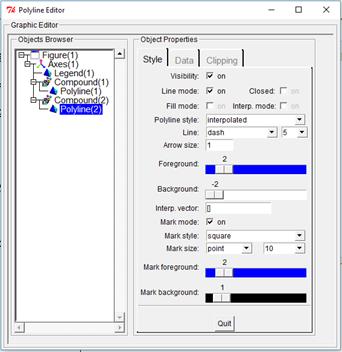
Рис. 1.4.2-1 Окно графического редактора
В панели ObjectsBrowseотображаются те объекты, значения свойств которых можно редактировать: Figure , Axes , Compoundи другие.
Например, выбрав объект Figure, можно поменять название графика, его размещение на экране (X position=0, Y position=0 – левый верхний угол); размеры графика, сжав его по любой из осей; задать цвет заднего плана, поменять цветовую гамму.
Выбрав, например, редактирование осей Аxes , можно редактировать каждую из осей X, Y, Z: задать название оси; цвет (при этом цвет меняется у названия оси, сетки и разметки оси); задать размещение названия для оси X (наверху, внизу или посередине) и для оси Y (слева, справа или посередине). Кроме того, можно задать цвет метки, угол поворота, ее размер, фон, расстояние между линиями сетки, установить насечку между линиями и другое.
При последовательном выборе Figure, Axes и Compound, активизируются соответствующий объект Polyline, в котором можно менять вид и размеры маркеров, а также аппроксимировать наш график различными кривыми.
Графические объекты и их свойства
Для создания графического окна можно использовать функциюfigure:
h=figure(id);
h= figure("Свойство1","Значение1",..., "Свойствоn " ,"Значениеn "),
где: id–необязательный целочисленный параметр, задающий номер окна;
h – переменная типаhandle, которая связана с набором свойств этогоокна и их значениями;
Свойств оn–название n-го свойства; Значениеn– значениеn-госвойства и т.д.
Объекты всех уровней имеют определенные свойства. Так, например,
свойствоBackgroundColor– определяет цвет фонаfigureи может принимать соответствующиеЗначение в виде вектора 1×3 , элементы которого определяют цвет: красный, зеленый и синий, т. е.[ R , G , B ] ;Figure _ name– строка, позволяющая задать заголовок окна;Position– определяет расположениеfigure на экране и может принимать соответствующееЗначениев виде вектора1×4, элементы которого определяют геометрический аспект фигуры
[XY ширина высота], где координаты x иyопределяют расположение верхнего левого угла;
Например, оператор
f=figure('Figure_name' , ' М Т УСИ ', 'position',[10 100 300 200]);
создает графическое окно сименем МТУСИ, показанное на рис.1.4.2-2.

Рис. 1.4.2-2 Графическое окно с именем МТУСИ
Причем Указатель (Дескриптор) графического окназаписывается впеременнуюf тип handle. Размер и положениеокна на экране компьютера можно задать с помощью параметра:
'position', [x y dx dy],
где: x, y – положение верхнего левого угла окна (по горизонтали и вертикалисоответственно относительно верхнего левого угла экрана);
dx – размер окна по горизонтали ширина окна в пикселях;
dy– размер окна по вертикали высота окна в пикселях.
Параметры объектов можно задавать одним из двух способов:непосредственно при создании графического окна (рис. 1.4.2-2) или после создания графического окна с помощью функцииset, которая имеет следующие форматы:
set ('Свойство', 'Значение');
set (h, 'Свойство' );
set (h ,'Свойство','Значение');
(handlePath, 'Свойство1','Значение1',…,'Свойство n ','Значение n ');
h .Свойство='Значение';
где: handlePath– символьная строка, содержащая путь, указывающий на графический объект. Этот путь состоит из свойства графической объектов всех его родителей.
Функцияsetиспользуется для изменения значения указанного свойства графичесих объектов или объектов GUI. В этом случае точечная нотация при обращении к свойству эквивалентна использования функцииset. Например,
set ( h ," background ",3)эквивалентно h . background =3.
Имена свойств – это символьные строки, а тип набора значений этих свойств зависит от типа соответствующего свойства.
Просмотреть списка всех существующих свойств можно в документации Scilabна страницах graphics _ entities для графических объектови uicontrol для объектов пользовательского интерфейса.
Формат функцииsetможет быть следующими:
set('current_entity',h),
который устанавливает новый объект с дескриптором hкак текущий;
set('current_figure',fig),
который устанавливает новый графический рисунок как текущий (этот формат эквивалентен функцииscf);
set('current_axes',axes),
который задает новый объект оси как текущий (этот формат эквивалентен функцииsca).
При работе с графическими объектами можно также использовать следующие функции:
· scf –установить текущий рисунок(окно);
· delete – удаление графического объекта и его дочерних элементов;
· copy – копирование графического объекта;
· move–перемещение, перевод, графического объекта и его дочерних
элементов;
· gdf –возвращение дескриптора по умолчанию фигура;
· gc a –возвращение дескриптора текущих осей;
· gce –получение дескриптора текущего объекта;
· get –получение значения свойства графических объектов или объект
пользовательского интерфейса;
· set –установка значения свойства графических объектов или
объектов пользовательского интерфейса.
1.4.3. Построение графических интерфейсов
пользователя ( GUI )
Дата: 2019-11-01, просмотров: 411.